Obrazy ISO systému Windows 10 jsou k dispozici ke stažení pro všechny. Společnost Microsoft zpřístupňuje soubory ISO, aby si uživatelé mohli bez problémů stáhnout a čistě nainstalovat/upgradovat systém Windows. Společnost Microsoft poskytuje několik způsobů, jak stáhnout a nainstalovat nejnovější verzi systému Windows. Některé z těchto způsobů podrobně probereme v tomto článku.
Instalace systému Windows 10 se dodává ve formě souboru ISO. Soubor ISO je jediný soubor, který obsahuje všechna instalační média systému Windows 10. Soubor ISO lze vypálit na jednotku USB nebo jednotku DVD, aby bylo možné jednotku spustit. Obsah souboru ISO můžete také rozbalit a nainstalovat systém Windows z rozbalených souborů. Tím je však omezena možnost čisté instalace operačního systému. Operační systém budete moci nainstalovat pouze bez formátování primární jednotky C.
Existují dva typy souborů ISO. Jedním je běžný soubor ISO systému Windows 10, který obsahuje všechny edice systému Windows na spotřebitelské úrovni, včetně edic Home, Pro atd. Druhým typem souboru ISO je podniková verze systému Windows. Soubor ISO pro stažení systému Windows 10 si můžete vybrat podle svých požadavků.
- Microsoft Windows 10 Download
- Přímé odkazy na stažení Windows 10
- Windows 10 Version 2004 (Complete changelog and review here)
- Windows 10 Version 1909 (Complete changelog and review here)
- Stáhněte si Windows 10 pomocí nástroje Update Assistant
- Stažení systému Windows 10 pomocí nástroje Windows Media Creation Tool
- Stáhněte si ISO systému Windows 10 přímo od společnosti Microsoft bez nástroje pro vytvoření média
- Produktový klíč a instalace
Microsoft Windows 10 Download
Nyní si probereme způsoby stažení systému Windows.
Přímé odkazy na stažení Windows 10
Windows 10 verze 20H2 (Kompletní seznam změn a recenze zde)
Windows 10 verze 20H2 64bitová čeština (5.7 GiB, 51 095 zobrazení)
Windows 10 Version 20H2 32-bit English (4.2 GiB, 16 834 zobrazení)
Windows 10 Version 2004 (Complete changelog and review here)
Stáhnout Windows 10 Version 2004 64-bit.ISO (česky) (4,9 GiB, 425 860 zobrazení)
Stáhnout Windows 10 Version 2004 32-bit.ISO (česky) (3,5 GiB, 47 101 zobrazení)
Windows 10 Version 1909 (Complete changelog and review here)
Windows 10 Version 1909 64-bit English (5.0 GiB, 428 530 zobrazení)
Windows 10 verze 1909 32bitová čeština (3,5 GiB, 23 543 zobrazení)
Stáhněte si Windows 10 pomocí nástroje Update Assistant
Pokud již ve svém systému používáte Windows, je to nejjednodušší způsob, jak právě teď přejít na nejnovější verzi. Asistent aktualizace za vás nestáhne soubor ISO, ale automaticky provede upgrade operačního systému na nejnovější verzi. Dokud asistent aktualizace proces nedokončí, musíte mít aktivní připojení k internetu.
Postupujte podle níže uvedených kroků a aktualizujte svůj Operační systém.
- Stáhněte si Asistenta aktualizace systému Windows odtud
- Spustěte spustitelný soubor a klikněte na tlačítko Aktualizovat nyní.
- Asistent zkontroluje kompatibilitu nejnovější verze systému Windows s vaším hardwarem. Pokud používáte moderní počítač, mělo by to být v pořádku.
- Klepnutím na tlačítko Další zahájíte stahování. Chvíli potrvá, než se stahování dokončí, a poté se automaticky spustí instalace.
Systém vás může požádat o restartování, abyste mohli pokračovat v instalaci.
Stažení systému Windows 10 pomocí nástroje Windows Media Creation Tool
Pokud chcete provést novou instalaci systému Windows 10, můžete si stáhnout nástroj Windows 10 Windows Media Creation Tool. Ten automaticky stáhne systém Windows a vytvoří pro vás spouštěcí médium, například USB nebo DVD. Nástroj pro vytvoření média funguje jako nástroj pro stažení systému Windows 10 a navíc jako nástroj pro vytvoření bootovacího USB. Můžete provést čistou instalaci i aktualizaci stávající instalace.
Postupujte podle následujících kroků:
- Stáhněte si nástroj Windows 10 Media Creation odtud.

Windows 10 Version 1809 Media Creation Tool - Přijměte licenční smlouvu.

Licenční smlouva k nástroji Windows 10 Media Creation Tool - Zvolte možnost Create installation media (USB flash drive, DVD, or ISO file) for another PC. První možnost Upgrade PC nyní provede totéž co Windows 10 Upgrade Assistant.
- Na další obrazovce vyberte jazyk, edici a architekturu.
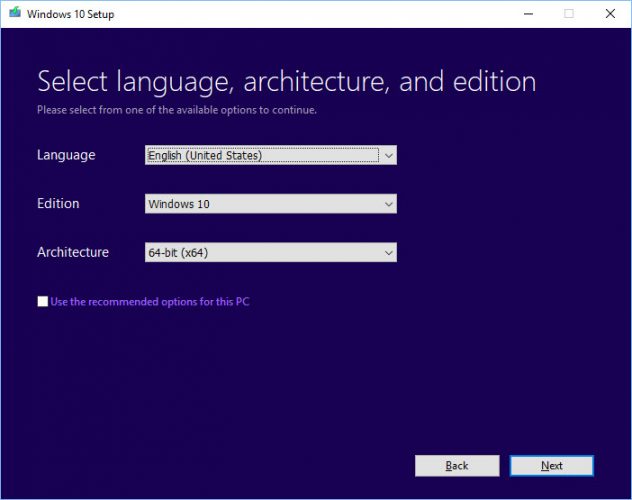
Vyberte jazyk architekturu a edici Windows 10 Setup - Vyberte instalační médium, nebo pokud jste nepřipojili jednotku USB flash nebo DVD, můžete stáhnout zaváděcí soubor ISO.

Vyberte médium Instalace systému Windows 10
Stáhněte si ISO systému Windows 10 přímo od společnosti Microsoft bez nástroje pro vytvoření média
Z tohoto odkazu společnosti Microsoft pro stažení můžete snadno získat přístup k libovolné verzi systému Windows 10. Problém tohoto odkazu spočívá v tom, že pokud jej otevřete na počítači s Windows 10, automaticky se zjistí a donutí uživatele nejprve stáhnout nástroj pro vytvoření médií. Nástroj pro vytváření médií sice dokáže stáhnout ISO, ale není to příliš příjemné. Pokud chcete použít správce stahování, budete potřebovat přímé odkazy ke stažení.
Na tomto místě probereme, jak stáhnout ISO systému Windows 10 přímo bez nástroje pro tvorbu médií. Tento způsob je užitečný zejména v případě, že chcete stáhnout ISO v jiném jazyce, než je angličtina.
Mezi podporované jazyky patří následující:
- Angličtina (Spojené státy americké)
- Angličtina (Spojené království)
- Čínština (zjednodušená)
- Portugalština (brazilština)
- němčina
- francouzština
- francouzština (Kanada)
- ruština
- japonština
- italština
- holandština
- španělština
- španělština (Latinská Amerika)
- polština
- turečtina
- švédština
- čeština
- arabština
- korejština
- čínština (tradiční)
- finština
- thajština
Nejprve pochopme logiku. Nástroj pro vytváření médií od společnosti Microsoft je určen pouze pro systém Windows. Pokud otevřete stejnou stránku pomocí jiného zařízení, jako je Android, macOS atd. společnost Microsoft vám nabídne odkazy ke stažení. Můžeme společnost Microsoft oklamat, aby si myslela, že nepoužíváme systém Windows. To lze provést, pokud používáme prohlížeč Google Chrome, Firefox nebo dokonce Safari. Budeme se zabývat pouze tím, jak to provést pouze v prohlížečích Chrome a Firefox.
Pro Chrome postupujte podle následujících pokynů:
- Otevřete webovou stránku pro stažení systému Microsoft Windows 10 v prohlížeči Google Chrome.
- Stisknutím kláves Ctrl + Shift + i otevřete panel Inspect

Otevřete panel Inspect v prohlížeči Chrome - Stiskněte ikonu tří svislých teček v pravém horním rohu okna Inspect.
- Přejděte na Další nástroje -> Síťové podmínky.
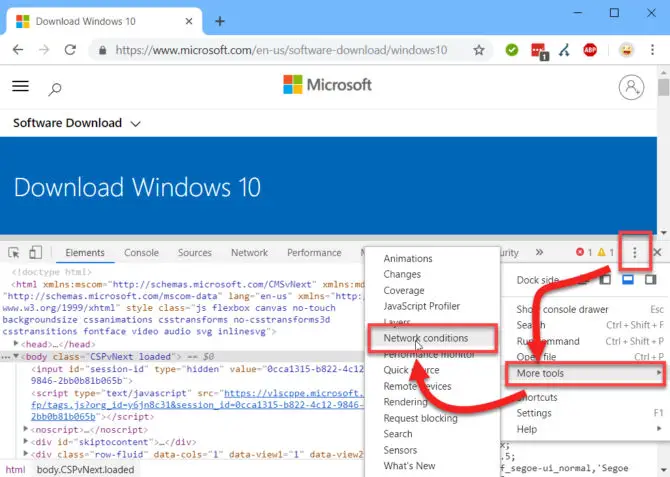
Otevřete síťové podmínky - V části Uživatelský agent zrušte zaškrtnutí políčka Vybrat automaticky.
- Výše uvedené kroky zpřístupní rozevírací seznam hned pod zaškrtávacím políčkem. Vyberte cokoli jiného než Windows. Já jsem například vybral operační systém Chrome.

Vyberte uživatelského agenta v prohlížeči Chrome - Aniž byste zavřeli kontrolní panel, stiskněte tlačítko reload nebo klávesu F5. Tím se znovu otevře stejná stránka pro stahování systému Windows 10, ale s rozevírací nabídkou pro výběr edice ISO systému Windows, kterou chcete stáhnout.

Vyberte edici systému Windows, kterou chcete stáhnout - Vyberte edici systému Windows 10, kterou chcete stáhnout (obvykle tu horní, která je nejnovější), a stiskněte tlačítko Potvrdit.
- Dále je třeba vybrat jazyk produktu. Vyberte, v jakém jazyce chcete ISO stáhnout, a stiskněte tlačítko Potvrdit.
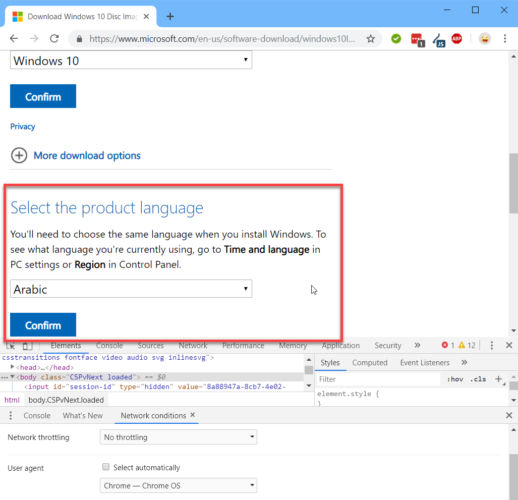
Vyberte jazyk produktu - Na další obrazovce se vám zobrazí dvě tlačítka.
64bitové stažení
32bitové stažení
Klikněte na příslušný odkaz a stahování se okamžitě spustí.
Odkazy ke stažení systému Windows 10
Upozorňujeme, že tyto odkazy ke stažení budou platné pouze 24 hodin. Proto je třeba dokončit proces stahování před uplynutím doby platnosti.
Pokud používáte prohlížeč Firefox, můžete použít doplněk přepínače uživatelských agentů pro změnu uživatelského agenta.
Produktový klíč a instalace
Pro instalaci a aktivaci systému Windows 10 můžete použít následující produktové klíče:
Aktivační klíče produktu Windows 10 všech edic
Pro instalaci systému Windows 10 můžete stažený soubor ISO vypálit na disk DVD nebo vytvořit bootovací jednotku USB. Pokud chcete upgradovat systém Windows 7 nebo Windows 8/8.1 na systém Windows 10, pak byste měli soubor ISO připojit a spustit instalaci z plochy systému Windows.
Tady je několik základních otázek uživatelů, které zde řeším. Pokud máte nějaké dotazy týkající se stahování systému Windows 10, můžete zanechat komentář níže.
Může být stažený soubor ISO použit pro účely obnovy?
Ano, soubor ISO lze použít pro řešení problémů a obnovu.
Jak dlouho bude trvat instalace systému Windows 10?
Záleží na hardwaru systému. Obvykle trvá dokončení instalačního procesu 15 až 30 minut.
Jak dlouho trvá stažení ISO systému Windows 10?
Záleží na šířce pásma internetového připojení. Vzhledem k tomu, že všechny námi uvedené odkazy pocházejí ze serverů společnosti Microsoft, nemělo by to trvat dlouho, pokud máte dobré připojení k internetu.
Jak velký prostor by měl mít disk USB/DVD, aby bylo možné vytvořit zaváděcí obraz?
Pro vytvoření zaváděcího média systému Windows 10 je zapotřebí alespoň 8 GB paměťového zařízení.
Připojení k internetu by nemělo trvat dlouho.
